window10关闭系统更新 Windows 10系统自动更新如何关闭
更新时间:2024-03-29 13:05:01作者:xiaoliu
Windows 10系统自动更新是为了保证系统安全和稳定运行而设计的重要功能,但有时更新可能会干扰用户的正常使用,如果您想在不方便时暂时关闭系统更新,可以按照以下步骤操作:打开设置>更新和安全>Windows更新>更改活动时间,选择暂停更新。如此一来您就可以暂时关闭系统更新,以免在重要时刻受到打扰。
步骤如下:
1.点击屏幕左下角“开始”图标,选择“设置”。

2.windows设置页面中选择“更新和安全”。
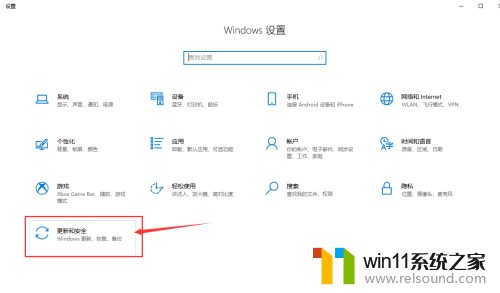
3.更新界面中点击“高级选项”。
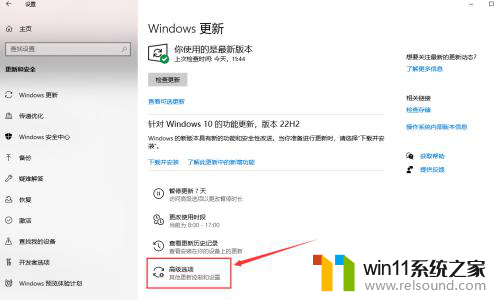
4.将所有选项设置为“关”,并在暂停更新选择暂停截止日期。
此方法最多只能暂停35天,达到暂停限制后需先更新再继续暂停。
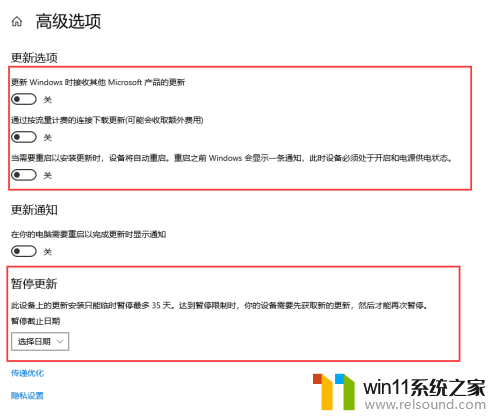
以上就是如何关闭Windows 10系统更新的全部内容,如果你遇到这种情况,可以根据以上操作进行解决,非常简单快速,一步到位。















